
Овај софтвер ће одржавати и покретати управљачке програме, чиме ће се заштитити од уобичајених рачунарских грешака и квара хардвера. Проверите све своје управљачке програме у 3 једноставна корака:
- Преузмите ДриверФик (верификована датотека за преузимање).
- Кликните Покрените скенирање да бисте пронашли све проблематичне управљачке програме.
- Кликните Ажурирај управљачке програме да бисте добили нове верзије и избегли кварове у систему.
- ДриверФик је преузео 0 читаоци овог месеца.
Како да искључим звук обавештења на рачунару?
- Онемогућите звук из менија Обавештења
- Помоћу ове апликације онемогућите звук
- Онемогућите звучна обавештења на страници Подешавања
Јесте ли се уморили од свих звукова обавештења за модерне апликације које сте инсталирали на свој нови оперативни систем Виндовс 10, 8.1? Тада ће вам бити драго када сазнате да постоји врло једноставан и брз начин на који можете онемогућити обавештења о звуку апликације и кренути напред са нашим радом без ометања звукова обавештења.
Оба система Виндовс 10 и Виндовс 8.1 имају уграђену функцију која омогућава укључивање и искључивање звука обавештења, оптимизујући тако употребу рачунара и чинећи га више по вашем укусу.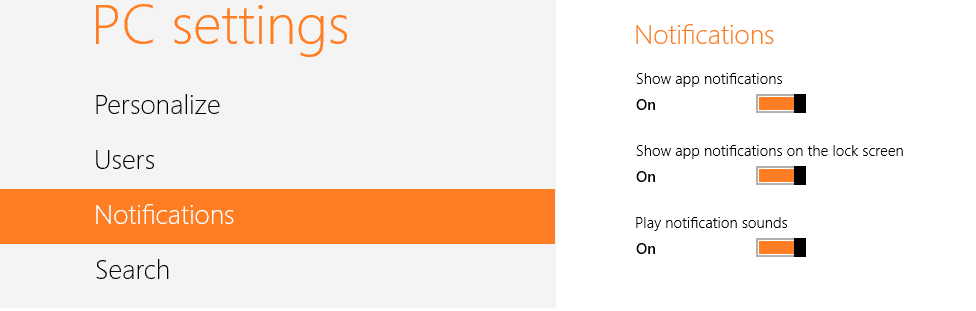
Ова функција је присутна и за Виндовс 10, 8 или Виндовс РТ. Ако имате ове старије верзије оперативног система Виндовс, можете да користите и овај водич за њих. Иако звукови обавештења за апликације обично долазе у омогућеном режиму, у наставку ћемо навести неколико опција које ће вам омогућити да онемогућите оне које желите.
Искључите звукове обавештења за апликације у оперативном систему Виндовс 10
1. Онемогућите звук из менија Обавештења
- Померите курсор миша на десну страну екрана
- Додирните или кликните левим тастером миша на икону „Сеттингс“.
- У прозору подешавања за Виндовс 10, 8.1 кликните левим тастером миша или додирните икону „Обавештења“ која је тамо представљена.
- У менију „Обавештења“ имаћете могућност да укључите или искључите звукове. Само померите траку улево у апликацији у којој покушавате да онемогућите звук и она ће бити постављена у режим „искључено“.
- Након што искључите обавештења у жељеној апликацији .само затворите прозор поставки рачунара.
- Поново покрените Виндовс 10, 8.1 рачунар и погледајте да ли и даље имате звукове обавештења у апликацијама које сте онемогућили.
2. Помоћу ове апликације онемогућите звук
Кликните левим тастером миша на везу за преузимање доле да бисте преузели апликацију неопходну за онемогућавање звука модерних апликација.
- Преузмите овде апликацију за онемогућавање звукова обавештења
- Спремите горенаведену датотеку на радну површину свог Виндовс 10, 8.1 уређаја.
- Двапут лево кликните датотеку коју сте преузели на радну површину да бисте започели инсталацију.
- Добићете поруку пре инсталације; левим кликом на дугме „Покрени“ испод ове поруке.
- Када завршите са инсталирањем ове апликације, онемогућит ћете модерне звучне апликације и вратити се на посао.
АЖУРИРАЊЕ: Апликација више није доступна за преузимање.
3. Онемогућите звучна обавештења на страници Подешавања
Ако користите Виндовс 10, можете да онемогућите обавештење о звуку апликације директно са странице подешавања.
- Идите на Подешавања> Систем> Обавештења и радње.
- У менију Обавештења можете одабрати шта и када желите да примате обавештења. Помоћу дугмета за пребацивање онемогућите обавештења.
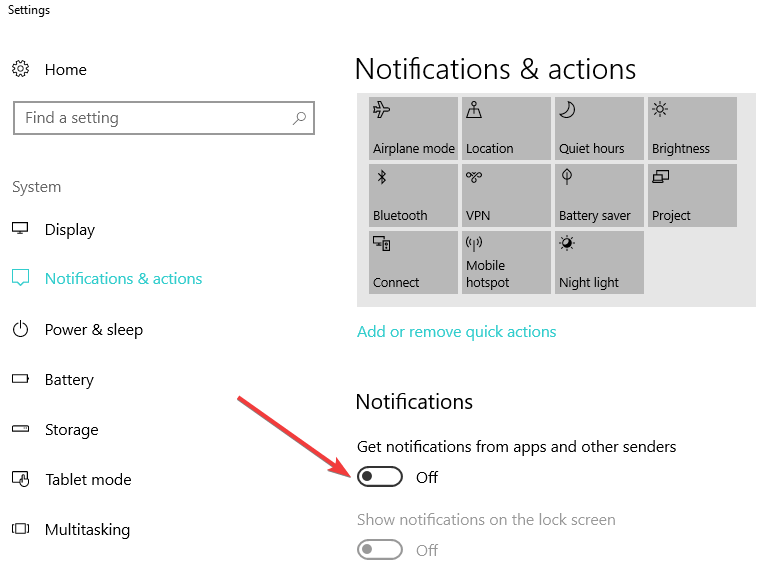
- Ако се померите надоле, у одељку „Добијајте обавештења од ових пошиљалаца“ можете боље да филтрирате апликације и програме за које желите да вам шаљу обавештења.
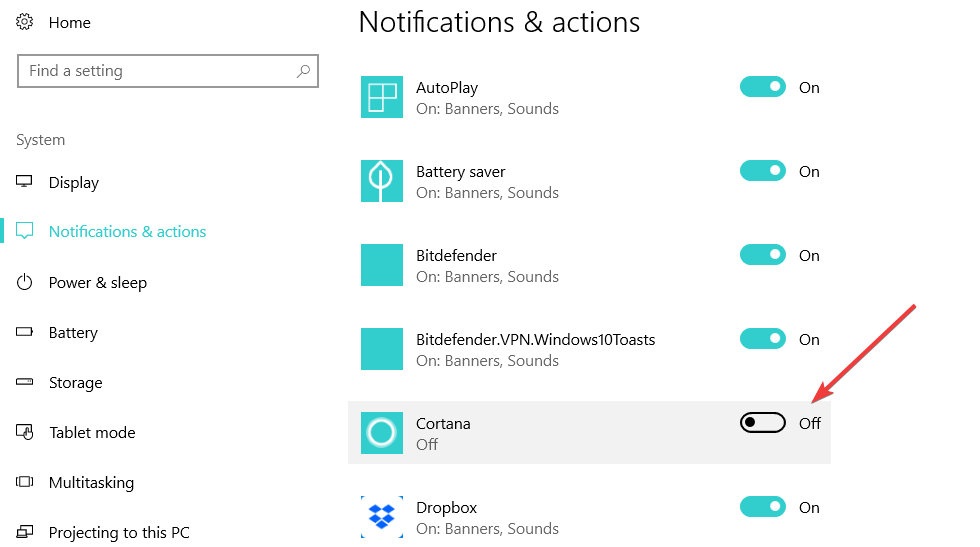
- Ако не желите да примате обавештења од одређених апликација, једноставно искључите дугме које се налази са десне стране.
Тамо имате три брза начина за онемогућавање савремених звукова обавештења о апликацијама на вашем Виндовс 10, 8.1 уређају, као и како их можете поново укључити. Ако сте наишли на било какве проблеме или имате питања у вези са овом темом, користите коментаре у наставку да бисте нас контактирали.
ПОВЕЗАНЕ ПРИЧЕ ЗА ПРОВЈЕРУ:
- Ажурирање за Виндовс 10. априла онемогућава обавештења током играња игара
- Гоогле Цхроме сада подржава обавештења Виндовс 10 Ацтион Центер
- Решење: Обавештење о празној батерији система Виндовс 10 не ради


![Избришите директоријум Дистрибуција софтвера на Виндовс 10 [ЛАКО МЕТОД]](/f/8b3a54fcc40fac850348dc4721b28a82.jpg?width=300&height=460)